Se corrigió el archivo es demasiado grande para el sistema de archivos de destino en Windows 10
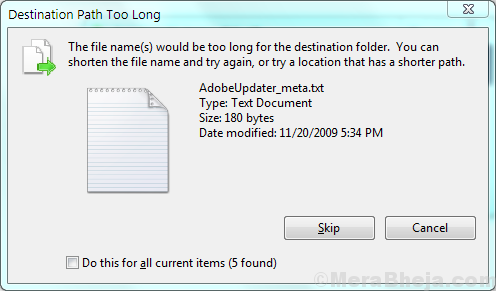
- 4178
- 545
- Carmen Casillas
Muchos usuarios han informado un error en el que al intentar copiar un archivo en una unidad USB, reciben el error:
El archivo es demasiado grande para el sistema de archivos de destino.
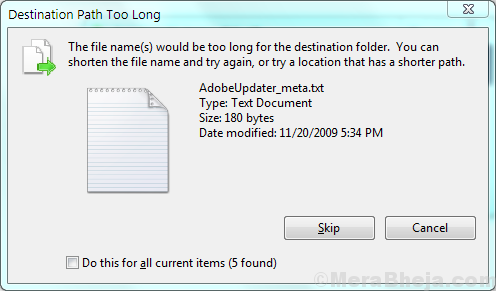
Este error generalmente ocurre con las unidades USB cuando el usuario intenta copiar un solo archivo de más de 4 GB de tamaño, a pesar de que la unidad USB tiene suficiente espacio para ello. P.ej. Supongamos que tiene una unidad USB de 16 GB, sin embargo, está tratando de copiar un 4.Archivo de 6 gb. A pesar del hecho de que la unidad USB está vacía, enfrentaría este error.
Causa
La causa es que la unidad USB ha sido formateada. Esto obliga a una política a la unidad USB que no se puede copiar ningún archivo único de 4 GB de tamaño a la unidad. Podríamos copiar múltiples archivos a la unidad que ocupa el espacio total igual al volumen de la unidad, pero ningún archivo único podría tener más de 4 GB de tamaño.
Resolución
Solución 1] a través del formato
La resolución de este tema reforma la unidad USB y cambia el sistema de archivos. Sin embargo, esto borraría todos los datos en la unidad USB, por lo que podría copiarlos temporalmente en otro lugar y reemplazarlos después de formatear.
1] Abierto Explorador de archivos >> Esta PC.
2] Haga clic derecho en la unidad USB y luego en Formato.
3] Cambie el sistema de archivos desde Fat32 a NTFS.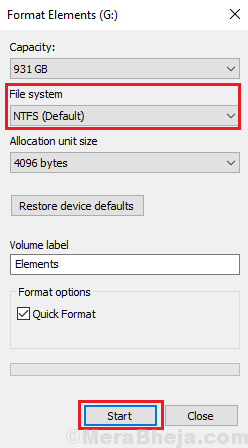
4] Verifique la opción de formato rápido para hacer que el proceso sea más rápido y luego haga clic en Iniciar.
Una vez formateado, desenchufe y vuelva a colocar la unidad USB y podrá copiar su archivo ahora.
Solución 2] A través del símbolo del sistema
Si el procedimiento anterior es problemático por algún motivo, intente formatear la unidad USB a través del símbolo del sistema.
1] Escriba el símbolo del sistema en la barra de búsqueda de Windows. Haga clic con el botón derecho en el icono del símbolo del sistema y seleccione Ejecutar como administrador.
2] Escriba el siguiente comando y presione Entrar para ejecutarlo:
convertir x: /fs: NTFS /Nosecutaridad
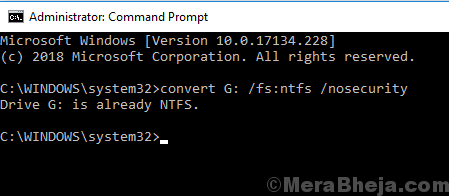
Donde x: es la letra de unidad de la unidad USB.
3] Reanudar el sistema e intente copiar su archivo. Funcionaría esta vez.
Espero eso ayude!
- « 18 mejores herramientas de análisis de acciones para NASDAQ
- Falta la tienda de Windows Windows en Windows 10/11 (resuelto) »

